Как восстановить доступ к жесткому диску, исправить ошибку невозможности открыть жесткий диск

В этой статье мы расскажем, как восстановить доступ к жёсткому диску в случае его сбоя. Давайте пойдём дальше!
Магазин Windows - важная функция в Windows 10, где пользователи могут загружать полезные приложения и обновлять существующие приложения без каких-либо проблем. В последнее время Магазин Windows начал беспокоить пользователей различными ошибками, и одна из таких ошибок возникает, когда пользователи пытаются открыть Магазин Windows, и он не открывается, а вместо этого показывает сообщение об ошибке «Вам понадобится новое приложение, чтобы открыть этот ms. -windows-store. "
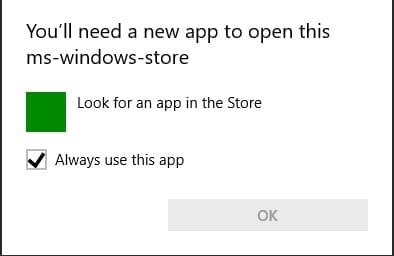
Основная проблема с этой ошибкой заключается в том, что вы не сможете получить доступ к Магазину Windows, а также не сможете загрузить или обновить какое-либо приложение, пока проблема не будет решена. Основная проблема, по-видимому, в поврежденных файлах Магазина Windows или в вашей локальной учетной записи / учетной записи Microsoft. В любом случае, не теряя времени, давайте посмотрим, как на самом деле это исправить. Чтобы открыть это, вам понадобится новое приложение - ms-windows-store с указанным ниже руководством по устранению неполадок.
СОДЕРЖАНИЕ
Обязательно создайте точку восстановления на случай, если что-то пойдет не так.
1. В строке поиска Windows введите Powershell, затем щелкните правой кнопкой мыши Windows PowerShell и выберите Запуск от имени администратора.

2. Теперь введите в Powershell следующее и нажмите Enter:
Get-AppXPackage | Для каждого {Add-AppxPackage -DisableDevelopmentMode -Register "$ ($ _. InstallLocation) \ AppXManifest.xml"}

3. Дождитесь завершения описанного выше процесса и перезагрузите компьютер.
1. Нажмите Windows Key + R, затем введите wsreset.exe и нажмите Enter.

2. Выполните указанную выше команду, чтобы сбросить кеш-память Магазина Windows.
3. Когда это будет сделано, перезагрузите компьютер, чтобы сохранить изменения. Посмотрите, сможете ли вы это исправить. Чтобы открыть это, вам понадобится новое приложение - ms-windows-store, если нет, продолжайте.
1. Перейдите по этой ссылке и загрузите средство устранения неполадок приложений Магазина Windows.
2. Дважды щелкните загружаемый файл, чтобы запустить средство устранения неполадок.

3. Обязательно нажмите «Дополнительно» и установите флажок « Применить исправление автоматически». ”
4. Запустите средство устранения неполадок и исправьте, что Магазин Windows не работает.
5. Откройте панель управления и найдите «Устранение неполадок» в строке поиска слева и нажмите «Устранение неполадок».

6. Затем в левом окне на панели выберите Просмотреть все.

7. Затем в списке «Устранение неполадок компьютера» выберите « Приложения Магазина Windows».

8. Следуйте инструкциям на экране и запустите средство устранения неполадок Центра обновления Windows.
9. Перезагрузите компьютер и снова попробуйте установить приложения из Магазина Windows.
1. Нажмите Windows Key + R и введите sysdm.cpl, затем нажмите Enter.

2. Выберите вкладку « Защита системы » и выберите « Восстановление системы».

3. Щелкните Далее и выберите желаемую точку восстановления системы .

4. Следуйте инструкциям на экране, чтобы завершить восстановление системы.
5. После перезагрузки вы сможете исправить это. Чтобы открыть это, вам понадобится новое приложение - ms-windows-store.
1. Введите Powershell в поисковой строке Windows, затем щелкните правой кнопкой мыши Windows PowerShell и выберите «Запуск от имени администратора».
2. Теперь введите в Powershell следующее и нажмите Enter:
PowerShell -ExecutionPolicy Unrestricted -Command "& {$ manifest = (Get-AppxPackage Microsoft.WindowsStore) .InstallLocation + '\ AppxManifest.xml'; Add-AppxPackage -DisableDevelopmentMode -Register $ manifest}"
3. Дождитесь завершения описанного выше процесса и перезагрузите компьютер.
1. Нажмите Windows Key + I, чтобы открыть « Настройки», а затем нажмите « Учетные записи».

2. Щелкните вкладку « Семья и другие люди» в меню слева и нажмите « Добавить кого-нибудь на этот компьютер» в разделе «Другие люди».

3. Щелкните внизу , у меня нет данных для входа этого человека .

4. Внизу выберите Добавить пользователя без учетной записи Microsoft .

5. Теперь введите имя пользователя и пароль для новой учетной записи и нажмите Далее.

Войдите в эту новую учетную запись пользователя и посмотрите, работают ли сочетания клавиш. Если вы успешно можете исправить это, вам понадобится новое приложение, чтобы открыть это - ms-windows-store в этой новой учетной записи пользователя, тогда проблема была с вашей старой учетной записью, которая могла быть повреждена, в любом случае перенесите свои файлы в эту учетную запись и удалите старую учетную запись, чтобы завершить переход к этой новой учетной записи.
1. Нажмите Windows Key + I, чтобы открыть «Настройки», затем нажмите « Приложения».

2. В меню слева выберите Приложения и функции.
3. Теперь в разделе « Приложения и функции» вы должны увидеть поле «Поиск», введите « Магазин».
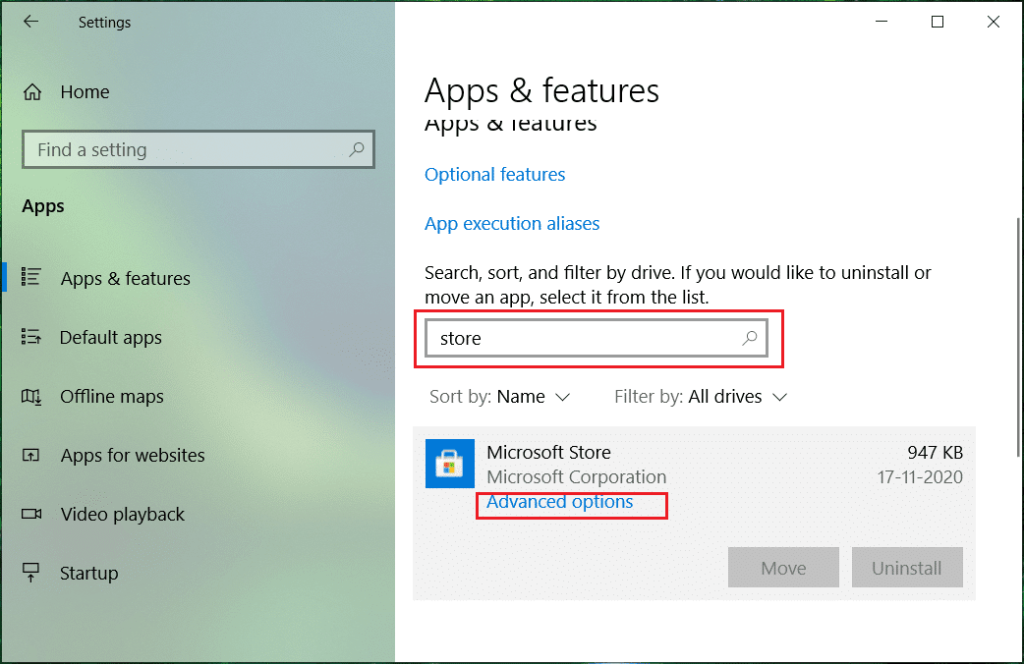
4. Как только Магазин будет найден, щелкните его, затем щелкните Дополнительные параметры.
5. На следующем экране нажмите « Сбросить для сброса» Магазина Windows.
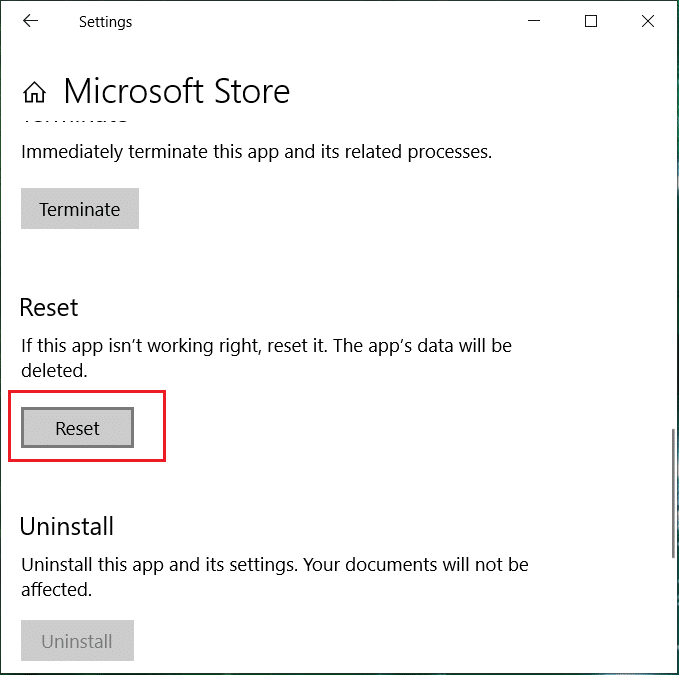
Этот метод является последним средством, потому что, если ничего не работает, то этот метод наверняка устранит все проблемы с вашим компьютером. Восстановительная установка использует обновление на месте для устранения проблем с системой без удаления пользовательских данных, имеющихся в системе. Поэтому следуйте этой статье, чтобы узнать, как легко восстановить установку Windows 10.
Рекомендуемые:
Вот и все, что вы успешно исправили. Чтобы открыть это, вам понадобится новое приложение - ms-windows-store, но если у вас все еще есть какие-либо вопросы относительно этого сообщения, не стесняйтесь задавать их в разделе комментариев.
В этой статье мы расскажем, как восстановить доступ к жёсткому диску в случае его сбоя. Давайте пойдём дальше!
На первый взгляд AirPods выглядят как любые другие беспроводные наушники. Но всё изменилось, когда были обнаружены несколько малоизвестных особенностей.
Apple представила iOS 26 — крупное обновление с совершенно новым дизайном «матовое стекло», более интеллектуальным интерфейсом и улучшениями в знакомых приложениях.
Студентам нужен определённый тип ноутбука для учёбы. Он должен быть не только достаточно мощным для успешной работы на выбранной специальности, но и достаточно компактным и лёгким, чтобы его можно было носить с собой весь день.
Добавить принтер в Windows 10 просто, хотя процесс для проводных устройств будет отличаться от процесса для беспроводных устройств.
Как вы знаете, оперативная память (ОЗУ) — очень важный компонент компьютера, выполняющий функцию памяти для обработки данных и определяющий скорость работы ноутбука или ПК. В статье ниже WebTech360 расскажет вам о нескольких способах проверки оперативной памяти на наличие ошибок с помощью программного обеспечения в Windows.
Умные телевизоры действительно покорили мир. Благодаря множеству замечательных функций и возможности подключения к Интернету технологии изменили то, как мы смотрим телевизор.
Холодильники — привычные бытовые приборы. Холодильники обычно имеют 2 отделения: холодильное отделение просторное и имеет подсветку, которая автоматически включается каждый раз, когда пользователь ее открывает, а морозильное отделение узкое и не имеет подсветки.
На сети Wi-Fi влияют многие факторы, помимо маршрутизаторов, пропускной способности и помех, но есть несколько разумных способов улучшить работу вашей сети.
Если вы хотите вернуться к стабильной версии iOS 16 на своем телефоне, вот базовое руководство по удалению iOS 17 и понижению версии с iOS 17 до 16.
Йогурт — замечательная еда. Полезно ли есть йогурт каждый день? Как изменится ваше тело, если вы будете есть йогурт каждый день? Давайте узнаем вместе!
В этой статье рассматриваются наиболее питательные виды риса и способы максимально увеличить пользу для здоровья любого выбранного вами вида риса.
Установление режима сна и отхода ко сну, смена будильника и корректировка рациона питания — вот некоторые из мер, которые помогут вам лучше спать и вовремя просыпаться по утрам.
Арендуйте, пожалуйста! Landlord Sim — мобильная игра-симулятор для iOS и Android. Вы будете играть за владельца жилого комплекса и начнете сдавать квартиры в аренду, чтобы улучшить интерьер своих апартаментов и подготовить их к приему арендаторов.
Получите игровой код Bathroom Tower Defense Roblox и обменяйте его на потрясающие награды. Они помогут вам улучшить или разблокировать башни с более высоким уроном.













